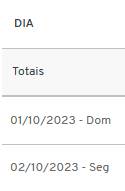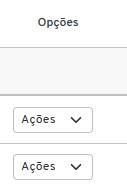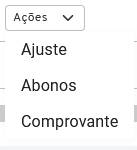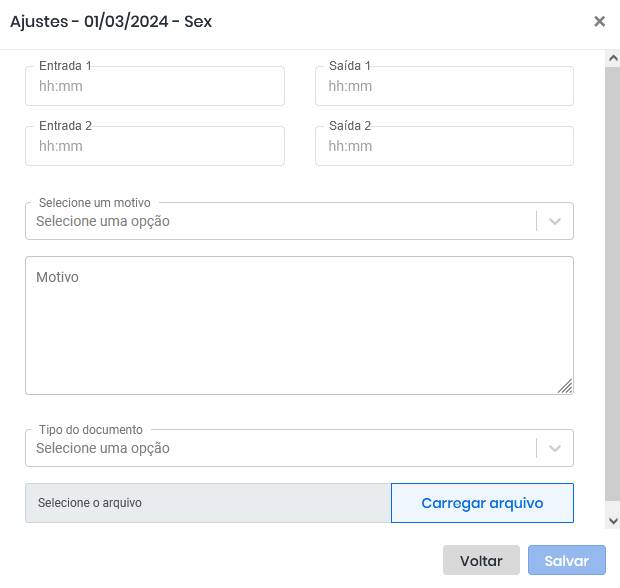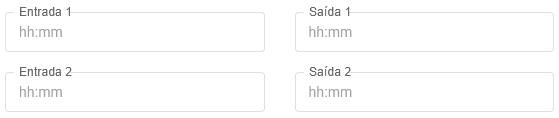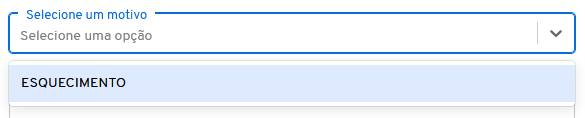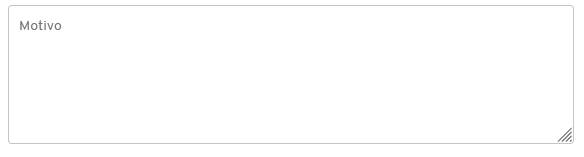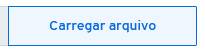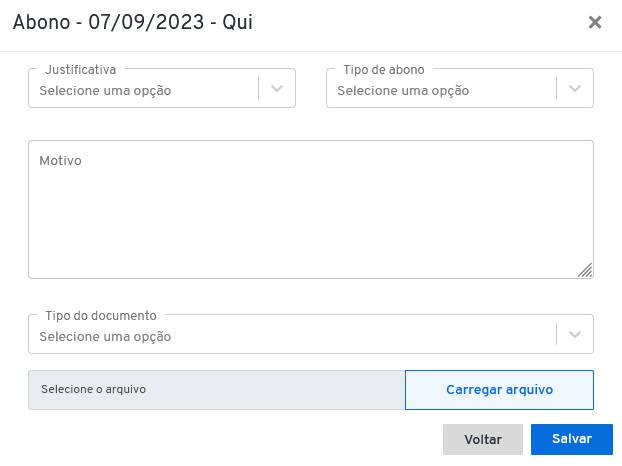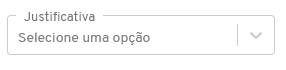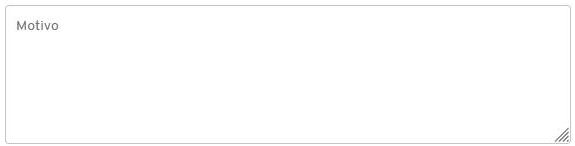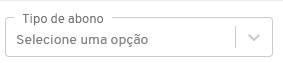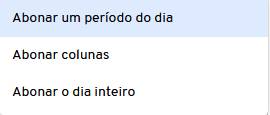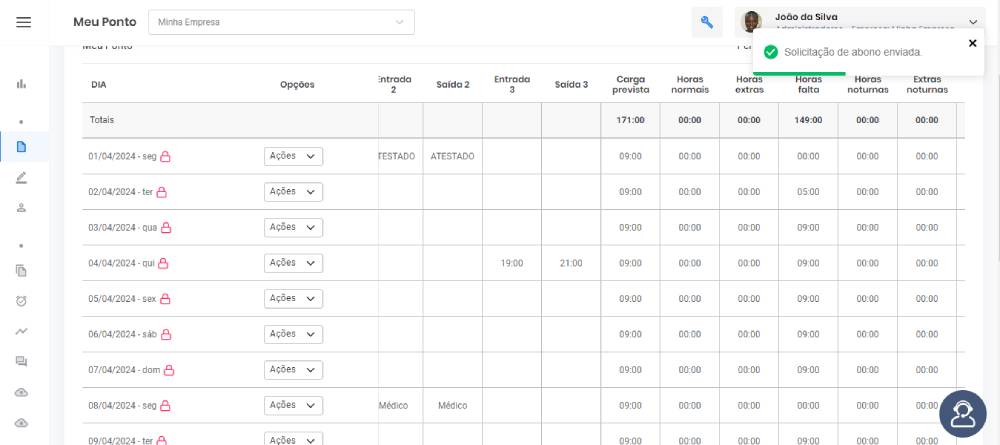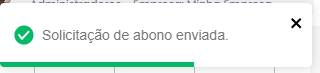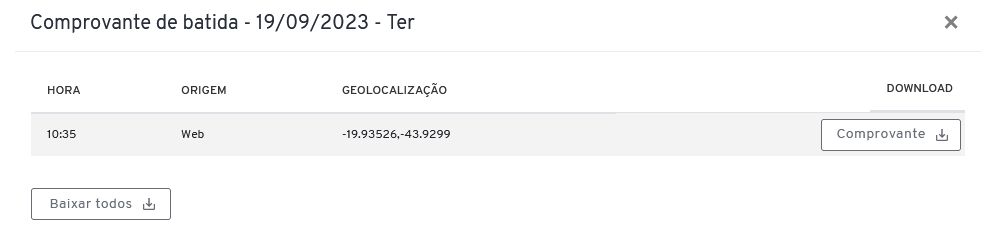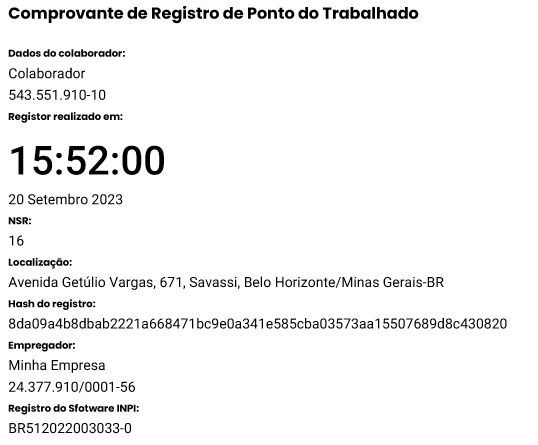A tabela da página “Meu Ponto“, é composta por várias colunas que exibem informações referentes aos registros de ponto. Abaixo você verá a explicação de cada uma delas
Dia
A coluna “Dia” exibe a data numérica e semanal do dia correspondente àquelas marcações.
Opções
A coluna “Opções” é uma funcionalidade de complemento dentro da página “Meu ponto”. Com sua característica própria, traz um diferencial por meio do botão “Ações” que permite ao colaborador a opção de efetuar solicitações em um dia específico.
Ao clicar no botão “Ações”, o usuário tem três tipos de solicitações: Ajuste, Abonos e Comprovante.
Ajuste
Na solicitação “Ajuste” o usuário tem a possibilidade de pedir a inclusão de marcações de ponto. Ao clicar em “Ajuste” você será direcionado a uma caixa suspensa que te dará a possibilidade de fazer a solicitação.
Nesta caixa suspensa você poderá visualizar:
1 – O nome da solicitação, data e dia da semana na parte superior.
E na parte inferior a ela, os campos a serem preenchidos. Sendo eles:
1.1 – Inclusão de marcações (Entrada 1/2 Saída 1/2):
O campo “Inclusão de marcações” permite ao usuário adicionar as batidas desejadas daquele referente dia.
1.2 – Selecione o motivo
O campo “Selecione um motivo” refere-se a causa no qual o colaborador está fazendo a solicitação de inclusão de marcação.
1.3 – Descrição do motivo
Subsequente ao campo “Selecionar um motivo” tem o campo de “Descrição do Motivo”.
1.4 – Tipo de documento
No campo “Tipo de Documento” você poderá escolher o modelo que corresponde a sua solicitação.
1.5 – Selecione um arquivo
O campo “Selecionar um arquivo” permite ao usuário fazer upload referente ao tipo de documento desejado.
Para prosseguir com essa função, clique no botão “Carregar arquivo”.
E o sistema já o direcionará para o explorador de arquivos de seu dispositivo para procurar o documento e anexá-lo.
Ao preencher os campos obrigatórios de acordo com a sua necessidade, o botão “Salvar”, na parte inferior direita da caixa suspensa, passará a ser na cor azul.
Clicando nele você estará concluindo essa ação e sua solicitação de ajuste será enviada para análise. Logo após a conclusão, você será direcionado para a página “Meu ponto” recebendo uma notificação de solicitação concluída.
Observações:
01 – A quantidade de campos de batidas será conforme o número de batidas pré-estabelecidas pelo gestor responsável, mediante a jornada de trabalho do colaborador;
02 – As caixas de marcação são disponibilizadas visualmente de acordo com a posição da batida de referência;
03 – Os campos “Descrição do Motivo” e “Tipo de Documento” não são obrigatórios e não interferem na conclusão da solicitação.
04 – O campo “Tipo de Documento” se torna obrigatório, uma vez que você tiver documentos a serem anexados.
05 – O campo “Selecione o arquivo” só será habilitada mediante a adição do campo “Tipo de documento”.
06 – Nos campos “Selecione um motivo” e “Tipo de documento”, a nomenclatura exibida deverá ser cadastrada anteriormente pela empresa.
Caso o colaborador tenha a necessidade de incluir um documento ou selecionar um motivo que não está devidamente sinalizado no sistema, é necessário pedir ao gestor responsável que faça a inclusão da terminologia correspondente.
07 – Os campos “Inclusão de Marcação” e “Selecione um motivo” tem como obrigatoriedade o seu preenchimento para a finalização da solicitação.
Abonos
Na solicitação “Abonos” o colaborador tem a possibilidade de solicitar o pedido de abono para períodos do dia no qual ficou ausente do trabalho. Ao clicar em Abonos você será direcionado a uma caixa suspensa que te dará a possibilidade de fazer a solicitação.
O nome da solicitação, data e dia da semana na parte superior;
E inferiormente a ela, os campos a serem preenchidos. Sendo eles:
01 – Justificativa;
02 – Tipo de Abono;
03 – Motivo;
04 – Tipo de Documento;
05 – Selecione o arquivo.
O campo “Justificativa” permite ao usuário selecionar o tipo da causa que está fazendo a solicitação.
Embaixo do campo “Justificativa” tem o campo “Descrição do Motivo”. Refere-se à descrição da causa no qual o colaborador ficou ausente.
No campo “Tipo de Documento” você poderá escolher o modelo, que corresponde a sua solicitação.
O campo “Selecionar um arquivo” permite ao usuário fazer upload referente ao tipo de documento desejado.
Para prosseguir com essa função, clique em carregar arquivo.
E o sistema já o direciona para o explorador de arquivos de seu dispositivo para procurar o documento e anexá-lo.
Observações
01 – O campo “Descrição do Motivo” e “Tipo de Documento” não são obrigatórios e não interferem na conclusão da solicitação.
02 – O campo “Tipo de Documento” se torna obrigatório, uma vez que você tiver documentos a serem anexados.
O campo “Tipo de Abono” permite ao usuário selecionar uma das três opções de modelos de abonos pré-determinados pelo sistema.
Sendo elas: “Abonar um período do dia”, “Abonar colunas”, “Abonar o dia inteiro”.
Abonar um período do dia
Nessa função, o colaborador tem disponibilidade de abonar um período de dentro do seu dia de trabalho, por algum motivo específico. Isso acontece ao selecionar a opção “Abonar um período por dia”.
Dentro do campo “Tipo de abono”, o sistema já disponibiliza os campos obrigatórios a serem preenchidos em particular nesta função. Os campos em particular serão para marcar, em horas, o início e o fim do período no qual o colaborador ficou ausente.
Abonar colunas
A função “Abonar Colunas” é o período em que o colaborador tem a obrigatoriedade de realizar marcações. Sendo sempre em par, com a de entrada e a de saída.
Observações
01 – A quantidade de par de marcações pode variar de acordo com a jornada de trabalho de cada colaborador;
02 – Ao selecionar a função “Abonar colunas”, o sistema já disponibiliza os campos obrigatórios que devem ser selecionados em específico nesta função;
03 – Os campos específicos serão para marcar o conjunto de colunas respectivo à ausência;
04 – Nesta função, automaticamente ao clicar, ou em uma marcação de entrada, ou de saída a outra correspondente àquele período já é selecionada.
Abonar o dia inteiro
Nessa função, o colaborador tem disponibilidade de solicitar o abono de um dia inteiro de trabalho, por algum motivo específico.
Ao preencher os campos obrigatórios de acordo com a sua necessidade, o botão “Salvar”, na parte inferior direita da caixa suspensa, passará a ser na cor azul.
![]()
Clicando nele, você estará concluindo essa ação e sua solicitação de abono será enviada para análise.
Logo após a conclusão você será direcionado para a página “Meu ponto”.
Recebendo a notificação: “Solicitação de abono enviada“.
Observações Gerais – Tipos de Abonos
01 – O campo “Justificativa” é obrigatório em todos os tipos de abono, para que a solicitação seja devidamente enviada.
02 – No campo “Justificativa” e “Tipo de Documento”, para todas as variações de tipo de abono, a nomenclatura exibida deverá ser cadastrada anteriormente pela empresa. Caso o colaborador tenha a necessidade de incluir um documento ou selecionar um motivo que não está devidamente sinalizado no sistema, é necessário pedir ao gestor responsável que faça a inclusão da terminologia correspondente.
03 – Os campos “Motivo”, “Tipo de Documento” e “Selecione o arquivo”, se aplica para todas as variações de tipo de abono.
Comprovantes
Na solicitação “Comprovante” o usuário tem a possibilidade de obter o recibo de cada marcação de ponto. Sendo via aplicativo ou Web. Ao clicar em “Comprovante” você será direcionado a uma caixa suspensa que te dará a possibilidade de adquirir o comprovante desejado.
Nesta caixa suspensa você poderá visualizar:
01 – O nome da solicitação, data e dia da semana na parte superior. Na parte inferior a ela, há os campos referentes à solicitação.
Sendo eles:
02 – Hora;
03 – Origem;
04 – Geolocalização;
05 – Download.
06 – Baixar todos.
Os campos “Hora”, “Origem” e “Geolocalização” são informativos de tempo, meio de batida e localização (nessa seguinte ordem) da efetividade da marcação do ponto.
É a partir desses indicadores que o sistema gera o comprovante.
O campo “Download” traz ao usuário a possibilidade de visualização do comprovante único daquela batida.
Ao clicar no botão “Comprovante”, representado pelo texto “Donwload“:
Você será direcionado para uma nova aba em seu navegador.
Nesta aba, que se abriu, você poderá visualizar o comprovante daquela batida por completo, com todas as respectivas informações.
Esse campo traz ao usuário a possibilidade de baixar e visualizar todos os comprovantes de marcação de ponto referente ao dia.
Observações
01 – Só poderá visualizar o comprovante de uma marcação de ponto mediante a batida da mesma. Caso não haja nenhuma batida efetuada naquele dia, o sistema o encaminhará para uma caixa suspensa com a seguinte mensagem: “Comprovante disponível apenas para batidas via aplicativo ou web”.
02 – No botão “Baixar todos”, só aparecerá mais de um comprovante se houver mais de uma batida. Na hipótese de não haver outras batidas, ao clicar nesse botão, o sistema só mostrará o comprovante da única batida realizada.
Marcações
A coluna “Marcações” exibe as marcações de ponto realizadas pelo colaborador.
Ex. Entrada 1, Saída 1, Entrada 2, Saída 2, etc.
Localizada nas primeiras colunas, após a coluna “Opções” é representada da seguinte forma:
Caso seja um dia de folga ou alguma justificativa referente a abonos e afastamentos, sendo essas nomenclaturas cadastradas anteriormente pelo gestor responsável, aparecerá nesta coluna.
Carga prevista
A coluna “Carga prevista” exibe a quantidade de horas esperadas que o colaborador faz em seu dia de trabalho. Localizada após as colunas “Marcações” é representada pelo texto “Carga prevista“.
Horas normais
A coluna “Horas normais” exibe a quantidade de horas trabalhadas pelo colaborador em seu dia de trabalho dentro da carga horária prevista. Localizada após a coluna “Carga prevista”, é representada pelo texto “Horas normais“.
Horas extras
A coluna “Horas extras” exibe a quantidade de horas excedentes trabalhadas pelo colaborador em seu dia de trabalho a partir da carga horária prevista. Localizada após a coluna “Hora normais, é representada pelo texto “Horas extras“.
Horas falta
A coluna “Horas falta” exibe a quantidade de horas que o colaborador deixou de efetuar em seu dia de trabalho dentro da carga horária prevista. Localizada após a coluna “Horas extras”, é representada pelo texto “Horas falta”.
Horas noturnas
A coluna “Horas noturnas” exibe a quantidade de horas que o colaborador efetuou dentro do período noturno. Localizada após a coluna “Hora normais”, é representada pelo texto “Horas noturnas”.
Lembrando que, a jornada noturna varia conforme o estilo de trabalho do colaborador, sendo assim, este período pode variar (por padrão dar-se das 22h às 5h). No sistema Fortime, este tempo pode ser editado pelo gestor responsável, visando a particularidade da trajetória de cada colaborador.
Extras noturnas
A coluna “Extras noturnas” exibe a quantidade de horas que o colaborador efetuou além do estipulado pela empresa dentro do período noturno. Localizada após a coluna “Horas noturnas”, é representada pelo texto “Extras noturnas“.
DSR
A coluna “DSR ou Descanso Semanal Remunerado” exibe a quantidade de horas que o colaborador possui dentro do crédito do seu descanso semanal. Localizada após a coluna “Extras noturnas”, é representada pelo texto “DSR”.
Abonos
A coluna “Abonos” exibe a quantidade de horas abonadas para o colaborador. Horas essas correspondentes a ausência do trabalho, com justificativa e sem desconto na remuneração. Localizada após a coluna “DSR”, é representada pelo texto “Abonos“.
Intervalos
A coluna “Intervalos” exibe a quantidade de horas de pausa efetuadas pelo colaborador em seu dia de trabalho dentro da carga horária prevista. Localizada após a coluna “Abonos”, é representada pelo texto “Intervalos“.
Banco Crédito
A coluna “Banco Crédito” exibe a quantidade de horas trabalhadas excedentes positivas dentro do período do banco de horas estabelecido pela empresa. Sendo estas inseridas ao saldo do banco do colaborador, permitindo que o mesmo tenha formas de compensação positiva. Localizada após a coluna “Intervalos”, é representada pelo texto “Banco crédito“.
Banco Débito
A coluna “Banco Débito” exibe a quantidade de horas trabalhadas faltantes negativas dentro do período do banco de horas estabelecido pela empresa. Sendo estas inseridas ao saldo do banco do colaborador, permitindo que o mesmo tenha formas de compensação negativa. Localizada após a coluna “Banco crédito”, é representada pelo texto “Banco débito“.
Saldo do Período
A coluna “Saldo do Período” exibe a quantidade de horas correspondente ao banco do colaborador pelo período filtrado na tela. Localizada após a coluna “Banco débito”, é representada pelo texto “Saldo do período“.
Saldo do Banco
A coluna “Saldo do Banco” exibe a quantidade de horas totais do banco desde a data de início até a data atual de referência para o colaborador. Localizada após a coluna “Saldo do Período”, é representada pelo texto “Saldo do banco“.
Interjornada
A coluna “Interjornada” exibe a quantidade total de horas no intervalo entre as jornadas, período de descanso obrigatório do colaborador. Localizada após a coluna “Saldo do Banco”, é representada pelo texto “Interjornada“.
Intrajornada
A coluna “Intrajornada” exibe a quantidade total de horas no intervalo realizado pelo colaborador dentro do horário de expediente, período de descanso obrigatório do colaborador. Localizada após a coluna “Interjornada”, é representada pelo texto “Intrajornada“.
Totais
A linha “Totais” exibe o total de cada coluna conforme o período filtrado.